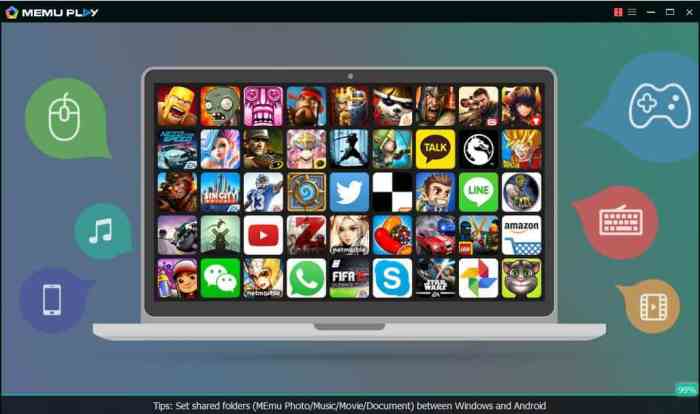Mau menikmati aplikasi Android kesayangan di layar PC yang lebih lega? Bisa banget! Cara pasang aplikasi Android di PC sebenarnya mudah. Ikuti panduan lengkap ini dan kamu bisa langsung menjajal aplikasi Android di komputer.
Dalam artikel ini, kita akan bahas step by step cara memasang aplikasi Android di PC, mulai dari persiapan emulator, pemilihan metode, hingga tips mengoptimalkan pengalaman.
Panduan Langkah demi Langkah
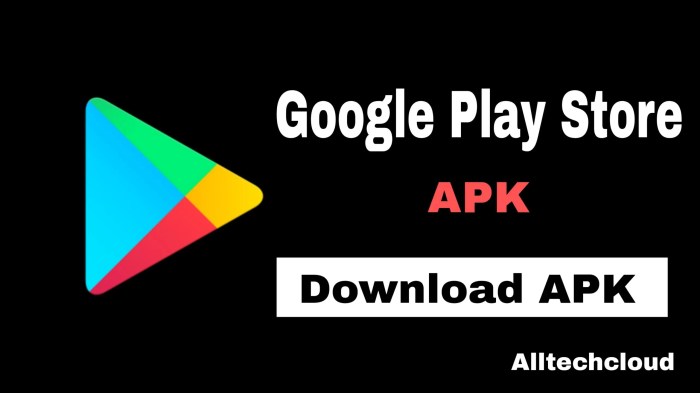
Memasang aplikasi Android di PC menjadi solusi jitu buat kamu yang ingin menikmati pengalaman mobile di layar lebih besar. Lewat emulator, kamu bisa menjalankan berbagai aplikasi dan game Android langsung di laptop atau komputer.
Berikut panduan lengkap cara pasang aplikasi Android di PC:
Emulator Android
Emulator Android merupakan perangkat lunak yang memungkinkan kamu menjalankan aplikasi dan game Android di sistem operasi lain, seperti Windows atau macOS. Beberapa emulator populer yang bisa kamu gunakan antara lain:
- BlueStacks
- NoxPlayer
- LDPlayer
- MEmu
- GameLoop
Instalasi Emulator
Proses instalasi emulator Android umumnya mudah. Berikut langkah-langkahnya:
- Unduh file installer emulator dari situs resmi.
- Jalankan file installer dan ikuti instruksi yang diberikan.
- Setelah terinstal, buka emulator dan masuk menggunakan akun Google kamu.
Menginstal Aplikasi Android
Ada dua cara untuk menginstal aplikasi Android di emulator:
- Dari Google Play Store:Buka Google Play Store di emulator dan cari aplikasi yang ingin diinstal. Klik tombol “Instal” dan aplikasi akan diunduh dan dipasang secara otomatis.
- Dari file APK:Jika kamu memiliki file APK aplikasi, kamu bisa menginstalnya secara manual. Klik tombol “Instal APK” di emulator dan pilih file APK. Aplikasi akan diinstal.
Mengatur Pengaturan Emulator, Cara pasang aplikasi android di pc
Untuk pengalaman bermain game yang optimal, kamu bisa mengatur pengaturan emulator sesuai dengan kebutuhan. Beberapa pengaturan yang bisa diubah antara lain:
- Resolusi layar
- Jumlah inti CPU
- Ukuran RAM
- Pengaturan grafis
Tips dan Trik
Berikut beberapa tips dan trik untuk memasang aplikasi Android di PC:
- Pastikan emulator yang digunakan kompatibel dengan sistem operasi PC kamu.
- Alokasikan cukup ruang penyimpanan untuk emulator dan aplikasi yang akan diinstal.
- Gunakan pengaturan emulator yang optimal untuk performa terbaik.
- Jika mengalami masalah, coba instal ulang emulator atau perbarui ke versi terbaru.
Metode Alternatif
Selain menggunakan emulator Android, terdapat metode alternatif untuk memasang aplikasi Android di PC, antara lain menggunakan perangkat lunak pihak ketiga atau browser web. Setiap metode memiliki kelebihan dan kekurangannya masing-masing, sehingga penting untuk mempertimbangkan kebutuhan dan preferensi Anda.
Perangkat Lunak Pihak Ketiga
- Kelebihan:
- Pengalaman pengguna yang lebih baik dengan antarmuka yang ramah pengguna.
- Kinerja yang lebih optimal untuk aplikasi yang menuntut grafis tinggi.
- Dukungan untuk berbagai aplikasi Android, termasuk yang tidak tersedia di Google Play Store.
- Kekurangan:
- Biaya lisensi yang dapat dikenakan.
- Persyaratan sistem yang lebih tinggi.
- Potensi masalah kompatibilitas dengan beberapa aplikasi Android.
Browser Web
- Kelebihan:
- Gratis dan mudah diakses.
- Tidak memerlukan instalasi perangkat lunak tambahan.
- Dapat digunakan di berbagai platform, termasuk Windows, macOS, dan Linux.
- Kekurangan:
- Pengalaman pengguna yang terbatas dibandingkan dengan emulator Android.
- Kinerja yang lebih lambat untuk aplikasi yang menuntut grafis tinggi.
- Dukungan terbatas untuk aplikasi Android yang memerlukan akses ke fitur perangkat keras tertentu.
Untuk pengguna yang mencari pengalaman bermain game atau menjalankan aplikasi yang menuntut grafis tinggi, perangkat lunak pihak ketiga mungkin menjadi pilihan yang lebih baik. Namun, jika Anda hanya ingin menjalankan aplikasi Android dasar atau mengakses Google Play Store, browser web sudah cukup.
Kompatibilitas dan Persyaratan Sistem
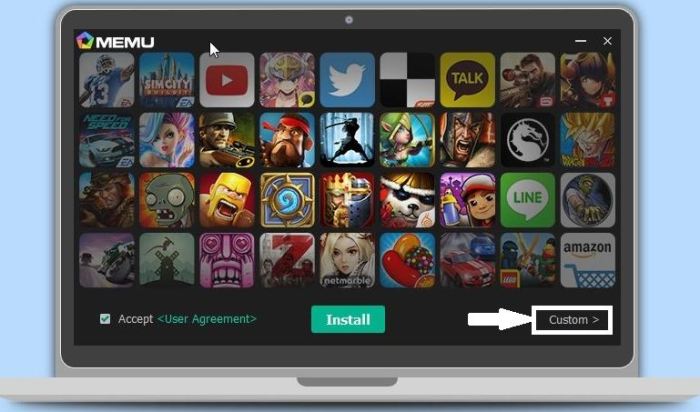
Memasang aplikasi Android di PC memerlukan perangkat lunak tambahan yang dikenal sebagai emulator. Emulator menciptakan lingkungan virtual yang meniru sistem operasi Android pada PC, memungkinkan aplikasi Android berjalan dengan lancar.
Persyaratan sistem minimum untuk menjalankan emulator Android di PC biasanya mencakup:
- Prosesor Intel Core i5 atau AMD Ryzen 5 ke atas
- RAM minimal 8GB
- Kartu grafis terdedikasi dengan VRAM minimal 2GB
- Ruang penyimpanan kosong minimal 500GB
- Sistem operasi Windows 10 atau macOS 10.15 ke atas
Emulator yang Kompatibel
Beberapa emulator Android populer yang kompatibel dengan PC antara lain:
- BlueStacks
- NoxPlayer
- LDPlayer
- Memu Play
- Genymotion
Kompatibilitas Versi
Kompatibilitas emulator Android dengan versi sistem operasi Android dan PC bervariasi tergantung pada emulator yang digunakan. Umumnya, emulator yang lebih baru mendukung versi Android yang lebih baru dan sistem operasi PC yang lebih lama.
Untuk memastikan kompatibilitas, periksa spesifikasi sistem emulator yang akan digunakan dan bandingkan dengan versi Android yang ingin dijalankan dan sistem operasi PC yang dimiliki.
Buat yang penasaran gimana cara pasang aplikasi Android di PC, ada solusi mudah banget nih! Kamu tinggal unduh emulator Android seperti BlueStacks atau Nox Player. Nah, buat yang butuh software lain, bisa langsung kunjungi Download Software untuk cari berbagai aplikasi yang kamu butuhkan.
Setelah itu, tinggal install emulatornya dan kamu bisa pasang aplikasi Android favoritmu di PC dengan mudah!
Pemecahan Masalah Umum
Memasang aplikasi Android di PC terkadang menemui kendala. Berikut beberapa masalah umum beserta solusinya:
Jika mengalami kendala lain, coba periksa kode kesalahan di konsol Android Studio atau emulator.
- Aplikasi tidak dapat diinstal: Pastikan aplikasi kompatibel dengan perangkat PC Anda. Periksa persyaratan sistem dan versi Android yang didukung.
- Aplikasi mogok saat dibuka: Hapus cache dan data aplikasi, lalu instal ulang.
- Aplikasi tidak terhubung ke internet: Periksa pengaturan jaringan pada PC dan pastikan emulator memiliki koneksi internet.
- Aplikasi tidak memiliki akses ke file di PC: Berikan izin akses file ke emulator melalui pengaturan Android Studio.
Tips dan Rekomendasi
Agar pengalaman memasang dan menggunakan aplikasi Android di PC lebih optimal, ada beberapa tips dan rekomendasi yang bisa diikuti.
Pertama-tama, pastikan untuk menyesuaikan pengaturan emulator yang digunakan. Pengaturan seperti alokasi RAM dan jumlah inti prosesor dapat memengaruhi kinerja aplikasi yang dijalankan.
Pengaturan Emulator
- Alokasikan RAM yang cukup untuk emulator. Ini akan memastikan aplikasi memiliki cukup ruang untuk berjalan dengan lancar.
- Tambahkan jumlah inti prosesor yang lebih banyak ke emulator. Ini akan memberikan lebih banyak daya pemrosesan untuk aplikasi yang berjalan.
- Aktifkan fitur akselerasi grafis jika tersedia. Ini akan meningkatkan kinerja grafis aplikasi.
Manajemen Aplikasi
Selain pengaturan emulator, manajemen aplikasi juga penting. Pastikan untuk menghapus aplikasi yang tidak lagi digunakan untuk mengosongkan ruang penyimpanan dan meningkatkan kinerja.
Buat kamu yang ingin menikmati aplikasi Android di PC, ada cara mudah untuk memasangnya. Kamu bisa menggunakan emulator Android atau aplikasi pihak ketiga seperti BlueStacks. Dengan emulator ini, kamu bisa menjalankan aplikasi Android langsung di PC. Selain itu, kamu juga bisa mengakses Aplikasi Android di PC: Buka Dunia Aplikasi Ponsel di Layar Besar yang menawarkan pengalaman lebih luas dan nyaman.
Menginstal aplikasi Android di PC sangat mudah dan hanya membutuhkan beberapa langkah sederhana. Kamu bisa menemukan panduan lengkapnya di berbagai platform online.
- Hapus aplikasi yang tidak lagi digunakan. Ini akan mengosongkan ruang penyimpanan dan meningkatkan kinerja.
- Perbarui aplikasi secara teratur. Pembaruan sering kali menyertakan perbaikan bug dan peningkatan kinerja.
Pemecahan Masalah Kinerja
Jika mengalami masalah kinerja, ada beberapa langkah pemecahan masalah yang bisa dilakukan.
- Restart emulator. Ini dapat mengatasi masalah sementara dan meningkatkan kinerja.
- Tutup aplikasi lain yang berjalan di latar belakang. Ini akan membebaskan sumber daya sistem untuk emulator dan aplikasi yang sedang berjalan.
- Kurangi pengaturan grafis aplikasi. Ini dapat meningkatkan kinerja pada PC dengan spesifikasi rendah.
Penutupan
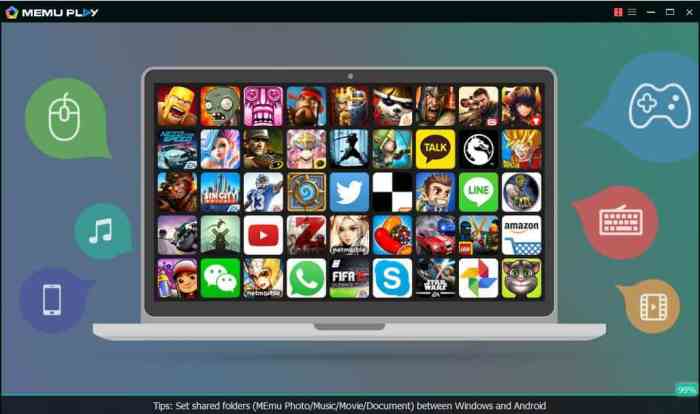
Dengan mengikuti panduan ini, kamu bisa dengan mudah menikmati aplikasi Android di PC. Tinggal pilih metode yang paling sesuai dengan kebutuhanmu dan ikuti langkah-langkahnya dengan seksama. Selamat mencoba!
Sudut Pertanyaan Umum (FAQ): Cara Pasang Aplikasi Android Di Pc
Apa itu emulator Android?
Emulator Android adalah perangkat lunak yang memungkinkan kita menjalankan aplikasi Android di PC.
Apa emulator Android terbaik?
Beberapa emulator Android terbaik antara lain BlueStacks, NoxPlayer, dan LDPlayer.
Apakah bisa pasang aplikasi Android di PC tanpa emulator?
Bisa, dengan menggunakan metode sideloading atau aplikasi pihak ketiga seperti Vysor.